SQL2000SP4在WinXP-sp3下方法
SQL2000及SP4安装教程

打开SQL2000安装文件夹或光盘
运行AUTORUN.EXE文件
选择安装SQL server 2000组件
选择安装数据库服务器
点击下一步
选择本地计算机
选择创建新的SQLserver实例或安装客户端工具
点击是
选择服务器和客户端工具
点击下一步
此处选择典型安装
目标文件夹可以使用系统默认文件夹或者自己选择文件夹
此处选择对每服务使用同一账户
服务设置:选择使用本地系统帐户
点下一步
此处应注意不要选择错误
此处选择混合登录模式,选择空密码(安全起见也可设置密码)。
系统开始安装程序组件
以上应注意不要选择错误
点击完成安装成功
接下来可以安装SQL2000SP4补丁
运行SETUP.BAT文件
点ቤተ መጻሕፍቲ ባይዱ下一步
点击是
选择忽略安全威胁警告(或设置SA密码)
点击是
点击下一步
正在复制
点击完成,完成SQL SERVER PACK 4的安装。
启动SQL2000数据库
点击开始程序Microsoft SQL Server服务器管理器
勾选当启动OS时自动启动服务
点击开始/继续按钮
启动服务器
文档结束
xp安装SQL200

+SOFTWARE
+Microsoft
+Windows
+CurrentVersion
+Setup
+ExceptionComponents下的东西全部删掉如:
{077ACEC7-979C-40AB-9835-435BA1511E0D}
windows xp下如何安装SQL server2000企业版
SQL2000企业版本适用于WIN 2000系统,2003系统和XP一般装不了需要选用个人版(其中,XP系统也可以
安装开发版,功能与企业版一样),这里介绍一个XP下安装装SQL2000企业版本方法,以供参考。
一.在SQL服务器的安装盘中找到MSDE这个目录,并且点击setup.exe安装它,过程简单直接下一步
就OK了。
二. 重启系统WINDOWSXP,这下就可以看到SQL服务的图标出现了。
三. 再拿出SQL服务器版的安装光盘,直接安装客户端工具,这个不要多说吧?根据提示安装,只安
装客户端工具。
四. 打开企业管理器,试用sa用户连一下,是不是用户登陆失败?因为你还没有与信任SQL SERVER
连接相关联。还好这个只要对系统注册表稍加修改就可以啦:在运行中输入regedit打开注册表编辑器,
找到[HKEY_LOCAL_MACHINE\SOFTWARE\MICROSOFT\MSSQLSERVER\MSSQLSERVER],这个项里面有一个键值
LoginMode,默认下,值是1,现在将值改为2,重启电脑。
五. 再打开企业管理,再连接试试,OK了!
windows xp下也装SQL SERVER 2000 想必大家都有过在windows xp下安装SQL SERVER 2000数据库失败的
SQL Server 2000 SP3、SP4安装方法

一、sql2000 sp3和sql2000 sp4下载完毕后,双击,它通常会显示一个安装默认路径,sql2000 sp3补丁是C:ql2ksp3,sql2000 sp4补丁是c:\SQL2KSP4,绝大部分人会以为这是安装目录,点确定后,就等于sql2000 sp3、sql2000 sp4补丁安装完毕(至少我一开始就是这样的,解压后就以为安装补丁完毕),其实根本不是,那只是解压的路径,详细安装还要进入以上两个补丁的解压目录去安装,比如去sql2000 sp3补丁的C:ql2ksp3\x86etup下点双击“setupsql”安装,以及去 sql2000 sp4补丁的c:\SQL2KSP4\x86etup\文件下,双击“setupsql”安装。
二、数据库补丁a的安装顺序是先安装sql2000 sp3后,重启电脑后,再安装sql2000 sp4。
安装补丁的时候,一定要在数据库运行之下才能安装,也就是电脑右下角数据库图标为绿色。
假如Microsoft SQL Server2000数据库安装后,重启电脑后,右下角图标为红色,或者出现“SQL Server 2000启动1069错误”“由于登录失败而无法启动服务”,通常会比较多遇到这个问题原因很简单,安装SQL Server时是使用默认登录用户来作为启动SQL Server服务的账号(对于自己使用的单机,通常就是administrator了),当该用户更改了用户名(如有人喜欢把administrator 改成admin)或更改了其口令时,再次启动服务器,就出现“同于登录失败而无法启动服务”的错误了知道了原因,解决方法也就很显然了1,把用户口令改回原来的,再启动服务2,使用控制面版服务管理器,找到MSSQLSERVER服务,更改启动账号信息,改成变更后的,再启动服务3,也是推荐使用的方法,创建一个新用户,专门用于启动SQL Server服务,安装SQL Server时就使用该用户来启动SQL Server,这样就可以避免用于频繁更改administrator口令而带来的1069错误了。
图解Sql 2000及SP4安装步骤

Sql 2000及SP4安装步骤1、运行SQL Server 2000安装光盘,显示界面如下:此时需要你选择要安装的SQL Server 2000的版本,如果您的系统是Windows XP建议安装简体中文个人版(XP不支持SQL Server企业板),如果您的系统是Windows 2000或2003建议您安装简体中文企业版。
这里我们以简体中文企业版为例。
选择“SQL Server 2000简体中文企业版”。
2、此时显示安装项目界面,这里选择“安装SQL Server 2000 组件”。
进入下一步。
3、此时显示如下界面,选择“安装数据库服务器”进入到下一步骤。
4、此时开始配置安装SQL Server 2000企业版:5、单击“下一步(N)”,显示界面如下:6、选择“本地计算机”,单击“下一步(N)”,显示界面如下:界面如下8、单击“下一步(N)”,显示界面如下9、单击“是(Y)”,显示界面如下:10、选择“服务器和客户端工具”,单击“下一步(N)”,显示界面如下:11、选择“默认”,单击“下一步(N)”,显示界面如下:12、选择“典型”,单击“下一步(N)”,显示界面如下:中选择“使用本地系统账户(L)”,单击“下一步(N)”,显示界面如下:14、选择“混合模式Windows身份验证和SQL Server身份验证(M)”,在“添加SA登录密码”项设置登录SQL数据库时的sa密码,这个密码就是配置客服系统数据库时,填写的sa密码。
单击“下一步(N)”,显示界面如下:15、单击“下一步(N)”,显示界面如下:16、选择“每客户”,并在其后的设备中选择“5”,单击“继续(C)”,开始安装,等安装进度结束后点击完成即可。
SQL Server 2000 SP4补丁的安装1、运行SP4安装程序,弹出保存安装文件的位置的对话框.2、这个步骤只是将SP4的安装文件释放到你指定的目录里。
选择一个磁盘空间比较充裕的目录。
SQL server2000与SP4补丁的安装方法

SQL server2000与SP4补丁的安装方法一.安装SQL server2000首先打开“PERSONAL”文件夹下的安装程序,双击打开,进入下一步,点击“安装SQLServer2000组件”进入下一步;点击“安装数据库服务器”,进入下一步;点击“下一步”按照默认选项卡,点击“下一步”;按照默认选项卡,点击“下一步”;无需做改动,继续点击“下一步”;进入此界面,点击“是”按钮;按照默认选项点击“下一步”;注意:这里的实例名必须以英文字母开头,任意命名,不得超过16个字符。
例如:abc、a123等等。
点击“下一步”;按照默认选项(典型)继续点击“下一步”;注意:这里选择“使用本地系统帐户”,点击下一步;这里选择第二个选项卡“混合模式(Windows身份验证和SQL Server身份验证),再勾选下面复选框的空密码“”,点击下一步;继续点击下一步;程序进行到这里,已经开始安装SQL Server2000了。
程序自动安装,请耐心等待!程序安装完毕,点击“完成”,结束SQL server的安装。
二,安装SP4补丁。
(在安装完SQL Server2000以后,务必安装好sp4补丁方可正常运行)首先打开“SQL2KSP4”文件夹下的安装程序,双击进入下一步;点击下一步,进行安装;软件许可协议界面,点击“是”按钮;按照默认点击下一步;按照默认继续点击“下一步”;这里选择“忽略安全威胁警告,保留密码为空”,点击“确定”;继续点击“确定”,进入下一步,看到“收集信息,请稍候!”界面,无需操作。
点击下一步,程序进行到这里,补丁程序自动安装,请稍侯!补丁程序安装结束,点击“完成”。
这个时候,打开开始菜单——所有程序——Microsoft SQL Server——企业管理器逐层展开,看到(local)(Window NT)前面有一个小按钮,“”如果此按钮呈红色停止状态“”,则右键单击选择“开启”将其打开成播放状态。
SQL2000及SP4安装教程与用友T6安装教程

(适用于电脑系统为widows-XP、windows sever 2003、win7- 32位的系统)
主要步骤:一、检查计算机名,计算机名中不可含有符号或中文,不可以数字为开头。
二、数据库SQL2000及SP4补丁的安装。
三、安装T6软件。(安装包内有教程)
四、破解。(破解包内有教程,杀毒软件报毒恢复信任即可)
2、windows 7操作系统怎么修改计算机名称?
第一步:右击桌面“计算机”图标,选择“属性”,在计算机名称、域和工作组设置中点击“更改设置”,点击更改,如图所示:
第二步:在计算机名称下输入符合要求的计算机名,修改好后点击“确定”按钮。
第三步:系统会提示需要重新启动计算机,点击“确定”,重新启动电脑就更改好计算机名称了。
选择本地计算机
选择创建新的SQLserver实例或安装客户端工具
填写姓名和公司,随便输入。
点击是
选择服务器和客户端工具
注意:实例名必须是默认的,不可新建。点击下一步
此处选择典型安装
目标文件夹可以使用系统默认文件夹或者自己选择文件夹
此处选择对每服务使用同一账户
服务设置:选择使用本地系统帐户
点下一步
此处应当注意不要选择错误
此处选择混合登录模式,不要输入密码,选择空密码
系统开始安装程序组件
以上应注意不要选择错误
确定即可
确定即可
第二个打勾即可,继续。
直接确定即可。
点击完成安装成功
接下来可以安装SQL200SP4
运行SETUP.EXE文件
点击下一步
点击是
选择忽略安全威胁警告
第二个打勾
点击是
点击下一步
确定即可
在Windows XP系统安装SQL 2000 企业版(图解版)

在Windows XP系统安装SQL 2000 企业版(图解版)2009年03月27日星期五Hypo @ 00:56:14 48,003 views今天在网上下载一个软件,需要使用MS SQL,海波用的是 Windows XP Professional(专业)版系统,而SQL却是企业版。
安装的时候提示我只能安装客户端,服务程序却不能安装。
海波在网上搜索到了一些方法,设置成功了。
但网上的方法都只有文字说明,而没有附加相应的截图,我在测试的过程中顺便截图,这样更直观些。
下面是海波的安装和测试过程:1、进入MS SQL服务器软件所在的安装盘或文件夹,进入MSDE目录,并找到setup.exe。
2、双击MSDE目录中的setup.exe进行安装,出现下图。
3、安装完成后重启系统,在右下角会出现SQL的运行的图标,如下图。
4、再进入MS SQL服务器软件所在的安装盘或文件夹,找到该目录下的autorun.exe。
5、双击该autorun.exe,进入安装,如下图。
6、点击“安装 SQL Server 2000 组件”,进入下一步如下图。
7、点击“安装数据库服务器”,进入下一步如下图。
8、上图完成之后,会有一个小提示,如下图。
9、点击确定后,进入如下图。
10、只能选择“本地计算机”,点击下一步。
11、也只能选择第一个“创建新的SQL Server实例,或安装‘客户端工具’”,点击下一步。
12、输入“用户信息”后,点击下一步。
13、点击“是”,进入下一步。
14、选择第一项“仅客户端工具”(服务器早已经装好了^-^),点击下一步。
15、组件全选,点击下一步。
16、没有操作,直接下一步。
17、在复制文件的过程中,弹出了2次“命令行参数错误”的对话框,直接点确定就可以了,如下图3张。
18、程序正在安装,界面如下。
19、什么都不用操作,只有等等,安装完成的界面如下。
20、点击完成,则安装完成。
21、别急,再测试一下吧。
AMD三核CPU安装SQL2000-SP4补丁的方法XP系统中安装SQL企业版的方法

详细出处:/blog/post/1136.html
五、这一步我们要进入注册表进行一下修改了,打开注册表编辑器,找到[HKEY_LSQLServer\MSSQLServer],这一项,里面有一个键值LoginMode默认值是“1”,现在将该值改为“2”(安装MSDE时,默认的SQL Server身份验证方式为“仅Windows"的身份验证方式,即sa用户无法验证,通过修改以上的注册表键值来将身份验证方式改为SQL Server和windows混合验证以后,重启电脑,就可以用sa用户登录了)。修改完毕成功了。
一、找一张SQL server服务器版光盘,在光盘上找到目录“MSDE”并进入,运行SETUP.EXE文件,并按照程序要求进行安装。安装完成重新启动计算机。
二、运行光盘中的,AUTORUN.EXE文件,或让光盘自动运行,打开安装界面后,点击“安装SQL server 2000组件(C)”=》“安装数据库服务器(S)”这里程序将提示你“....服务器组件在此系统上不受支持,.....”点“确定”。进入新的安装界面,点击“下一步”,选择默认的“本地计算机”=》“创建新的SQL server”=》“仅客户力点CRM系统端工具”...,一路点击“下一步”。直至安装结束。重新启动计算机。
四、到“开始”--“程序”-“Microsoft SQL Server”中打开“客户端网络实用工具”,点“别名”如果“服务器别名配置”里没有数据,我们需要手工添加,点“添加”按钮。在“添加网络库配置”的“网络库”选项中,我们选择默认的“Named Pipes(P)”项,并为服务器取个别名“SERVER”,这时管道名称会自动添加“\\SERVER\pipe\sql\query”我们就不要管它了。点“确定”退出。
SQL2000及SP4安装教程
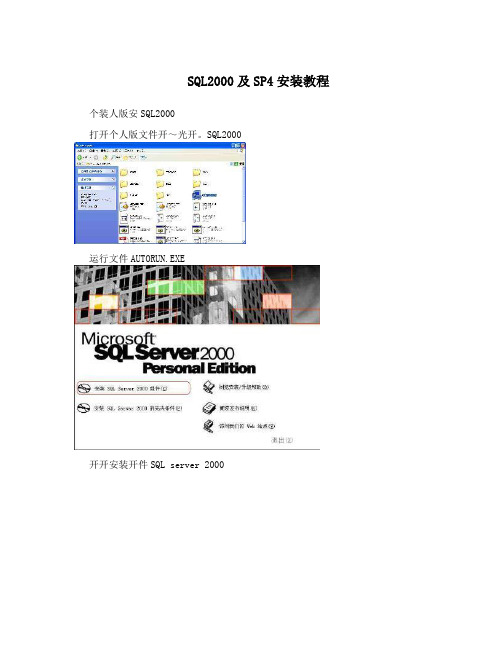
SQL2000及SP4安装教程个装人版安SQL2000打开个人版文件开~光开。
SQL2000运行文件AUTORUN.EXE开开安装开件SQL server 2000开开安据开服开器装数点开下一步开开本地开算机开开开建新的开例或安客开端工具装SQLserver点开是开开服开器和客开端工具点开下一步此开开开典型安装目开文件开可以使用系开默开文件开或者自己开开文件开此开开开开每服开使用同一开开服开开置,开开使用本地系开开开点下一步此开开注意不要开开开开当此开开开混合登开模式~不要开入密开~开开空密开系开开始安程序开件装以上开注意不要开开开开点开完成安成功装接下可以安来装SQL200SP4运行文件SETUP.EXE点开下一步点开是开开忽略安全威开警告点开是点开下一步正在开制点开完成~完成的安。
装SQL SERVER PACK 4二、开启数据开SQL2000点开开始开程序开 ,服开器管理器Microsoft SQL Server 当启开开自开开服开打勾启OS点开开始开开按开/启开服开器三、开建据开文件开数\DEdata在开开或开开建据开文件开数DEF 例如我开建在真开上E开E:\DEdata四、在企开管理器开建据开。
数打开开始所有程序企开管理器-->-->Microsoft SQL Server -->点开加展开控制台目开号跟开数据开--> Microsoft SQL Server -->SQL Server-->在据开上点右开~开建据开。
数数在名开开入称DEdata然后点开据文件~开置据开文件位置数数在位置开点开。
开开我开开建好的文件开 D:\DEdata同开方法开置事开日志位置点开定~系开开建一叫做确将个的据开。
数DEdata四、开原据开~开原已有的据开开数即数份在数据开上点右开~开所有任开开开原据开数DEDATA点开开开从开开开开开开开开据开开文件。
数份点开定~确四、开置据开自开开和开置据开自开行文件数份数运、新建一自开开的作开~用于自开开据。
SQL2000和sp4安装说明
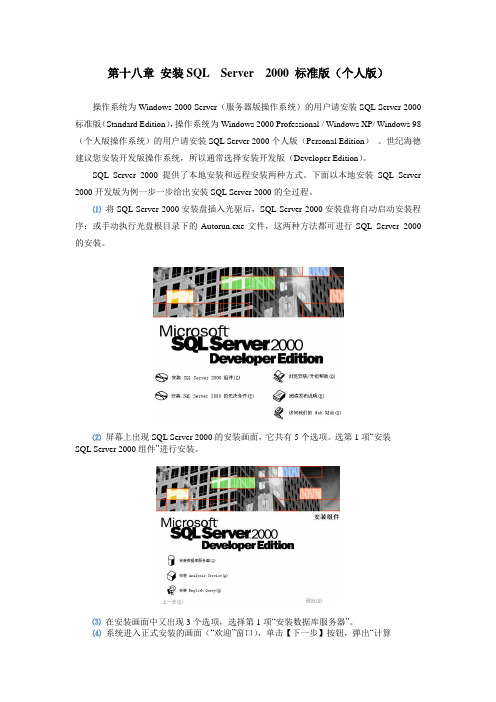
第十八章安装SQL Server 2000 标准版(个人版)操作系统为Windows 2000 Server(服务器版操作系统)的用户请安装SQL Server 2000标准版(Standard Edition),操作系统为Windows 2000 Professional / Windows XP/ Windows 98(个人版操作系统)的用户请安装SQL Server 2000个人版(Personal Edition)。
世纪海德建议您安装开发版操作系统,所以通常选择安装开发版(Developer Edition)。
SQL Server 2000提供了本地安装和远程安装两种方式。
下面以本地安装SQL Server 2000开发版为例一步一步给出安装SQL Server 2000的全过程。
⑴将SQL Server 2000安装盘插入光驱后,SQL Server 2000安装盘将自动启动安装程序;或手动执行光盘根目录下的Autorun.exe文件,这两种方法都可进行SQL Server 2000的安装。
⑵屏幕上出现SQL Server 2000的安装画面,它共有5个选项。
选第1项“安装SQL Server 2000组件”进行安装。
⑶在安装画面中又出现3个选项,选择第1项“安装数据库服务器”。
⑷系统进入正式安装的画面(“欢迎”窗口),单击【下一步】按钮,弹出“计算机名”窗口。
⑸输入计算机名,选择本地计算机,再单击【下一步】按钮。
接下来安装程序会搜索这台计算机上已经安装的SQL Server组件,搜索完成后会弹出“安装选择”窗口。
⑹选择【创建新的SQL Server实例,或安装“客户端工具”】单选按钮,单击【下一步】按钮,弹出“用户信息”窗口。
⑺在姓名和公司文本框中输入您的姓名和您公司的名称,单击【下一步】按钮。
安装程序弹出对话框,询问用户是否同意软件的使用协议。
如果用户同意,则系统继续进行后继操作,弹出“安装定义”窗口。
sql server 2000安装方法图解

sql server 2000及SP4安装图解强烈建议更改安装路径,将程序安装在系统盘以外的盘!后面的操作点击“下一步”、“确认”即可。
等待“完成”提示即安装完毕。
以下是安装SP4补丁:运行SP4文件中的:“setup”sql server 2000 安装时报挂起文件错误以前装过sql server,后来删掉,现在重装。
或windows XP系统在未装过SQL Server2000情况下出现错误信息:“以前的某个程序安装已在安装计算机上创建挂起的文件操作。
运行安装程序之前必须重新启动计算机”错误。
无法进行下去。
(提示如图)处理方法:第一步:打开注册表编辑器,在HKEY_LOCAL_MACHINE\SYSTEM\CurrentControlSet\ Control\Session Manager中找到PendingFileRenameOperations项目,并删除它。
这样就可以清除安装暂挂项目。
一般按照以上方法操作即可继续,如按第一步操作后仍无效,继续以下操作:步骤是:1)添加/删除程序中彻底删除sql server。
2)将没有删除的sql server目录也删除掉。
3)打开注册表编辑器,在HKEY_LOCAL_MACHINE\SYSTEM\CurrentControlSet\Control\Session Manager中找到PendingFileRenameOperations项目,并删除它。
这样就可以清除安装暂挂项目。
4)删除注册表中跟sql server相关的键。
其中第3步最重要!!!这里所说的找到不是在左边的文件夹找到,而是从右边那里找到!!!左边的树形文件夹是没有这个项目的,只有一个FileRenameOperations,只删了它是没用的.还有,注册表中sql server相关的键包括如下:HKEY_CURRENT_USER\Software\Microsoft\Microsoft SQL ServerHKEY_LOCAL_MACHINE\SOFTWARE\Microsoft\Microsoft SQL ServerHKEY_LOCAL_MACHINE\SOFTWARE\Microsoft\MSSQLServer总之就是凡是有MICROSOFT SQL SERVER或MSSQLSERVER的都删掉!在控制面版----管理工具----服务,找到MSSQLSERVER的一项.更改MSSQLSERVER服务的服务账号信息,换成SQL服务专用的用户。
SQL2000+SP4图文安装教程
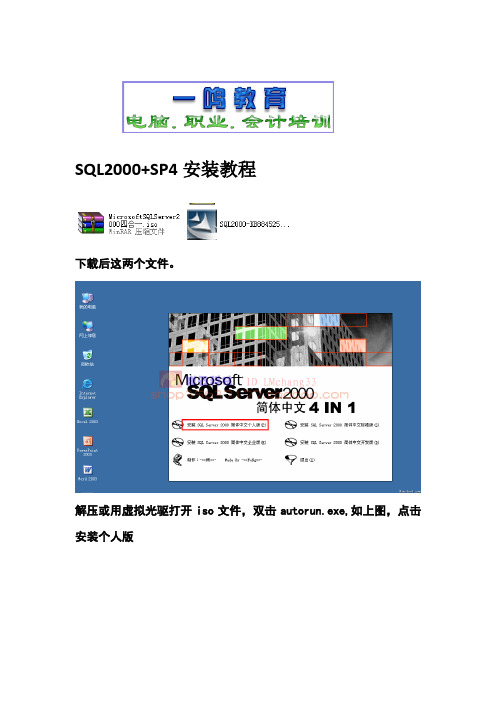
SQL2000+SP4安装教程
下载后这两个文件。
解压或用虚拟光驱打开iso文件,双击autorun.exe,如上图,点击安装个人版
点击安装SQL SERVER 2000组件
安装数据库服务器
下一步
如图,下一步
如图,下一步
下一步
下一步
首次安装默认实例
数据库建议安装在默认路径。
下一步
选择使用本地系统账户,下一步
件需要用到sa密码连接数据库
下面开始安装SP4补丁。
意文件夹即可。
点下一步
双击解压之后的文件夹中的 setup.exe 如上图,下一步
下一步
下一步
可以用windows验证,也可以试下刚输入的密码是否正常。
下一步
勾选升级,点击继续
安装中
如果出现这个提示,则代表安装成功。
SQL2000安装T3说明

帐套主管进入这个可以修改帐套和启用帐套模块以及创建年度帐。
平常用桌面上的T3做业务处理,进入T3,输入你自己增加或者授权的用户名
比如说:001,002密码默认是空的,demo密码是demo,ADMIN密码是空的。运行打勾,运行即可。
安装好了SQL2000PRO,之后运行SP4补丁程序,运行安装
SQL2000-KB884525-SP4-x86-CHS.EXE文件,再到安装好的目录下运行SETUP。
之后执行setup.bat。启动SQL服务器,运行T3安装文件setup,运行安装把360
这儿你可以修改成你自己的盘符比如说D:\UFSMART。
我这儿就不修改了。
如果是WIN8,WIN7家庭版的话,需要重新启动下电脑。然后点桌面的系统管理
在来这儿点启动。这儿是输入你SQL2000安装时候你自己创建的密码。
ADMIN进入桌面的用友系统管理可以创建帐套,和修改密码,权限。
之类的安全卫士退出。
在安装T3之前要先修改计算机名称。注意:计算机名字修改成字母+数字或者
是字母+字母的。首字必须是字母。比如说:YY01和YY都可以,但是YY-01不行
需要去掉"-"。
修改方法是:
点我的电脑,鼠标右键属性。点更改把-去掉即可,然后重新启动,在执行T3安
装。
先安装SQL2000PRO。
执行SQl2000安装失败清理.reg之后。再运行AUTORUN。也可以
运行直接到C:\sql2000pro\X86\SETUP目录下SETUPSQL.EXE。
如果是64位系统的话,运行C:\sql2000pro\X86\SETUP
目录下SETUPSQL.EXE。文件点鼠标右键,点属性-点兼容
SQL Server 2000 SP4 补丁程序 下载及安装说明
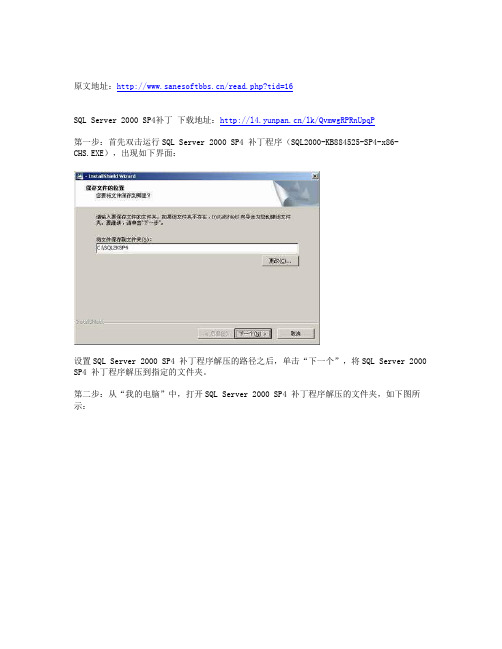
原文地址:/read.php?tid=16SQL Server 2000 SP4补丁下载地址:/lk/QvmwgRPRnUpqP第一步:首先双击运行SQL Server 2000 SP4 补丁程序(SQL2000-KB884525-SP4-x86-CHS.EXE),出现如下界面:设置SQL Server 2000 SP4 补丁程序解压的路径之后,单击“下一个”,将SQL Server 2000 SP4 补丁程序解压到指定的文件夹。
第二步:从“我的电脑”中,打开SQL Server 2000 SP4 补丁程序解压的文件夹,如下图所示:第三步:运行文件夹中的setup.bat,出现如下界面:第四步:点“下一步”,出现“软件许可证协议”窗口,如下图所示:第五步:点“是”,出现“实例名”窗口,如下图所示:第六步:点“下一步”,出现“连接到服务器”窗口,如下图所示:第七步:选择“SQL Server 系统管理员登录信息(SQL Server 身份验证)”,然后点“下一步”,出现“SA密码警告”窗口,如下图所示:第八步:选择“忽略安全威胁警告,保留密码为空。
”,然后点“确定”,出现“向后兼容性一览表”窗口,如下图所示:第九步:选中“升级 Microsoft Search 并应用 SQL Server 2000 SP4 (必需)。
”选项,然后点“继续”,出现“错误报告”窗口,如下图所示:第十步:点“确定”,出现“开始复制文件”窗口,如下图所示:第十一步:点“下一步”,现在安装程序开始向硬盘复制必要的文件,开始正式安装。
安装完成后,出现“安装完毕”窗口,点“完成”,即把SQL Server 2000 SP4 补丁程序安装好了。
然后单击电脑左下角的〈开始〉→〈程序〉→〈Microsoft SQL Server〉→〈服务管理器〉。
即可启动服务管理器。
winXP安装SQL2000企业版

winXP安装SQL2000企业版+SP3SQL2000企业版本适用于WIN 2000系统,2003系统和XP一般装不了需要选用个人版,当然如果你在不清楚的前提下辛辛苦苦下载了企业版本却不能安装,是不是很失望?这里介绍一个XP下安装装SQL2000企业版本方法以供参考~ 办法如下:一.在SQL服务器(企业版,如果是几合1的先找到Enterprise目录)的安装盘中找到MSDE这个目录,并且点击setup.exe安装它,过程简单直接下一步就OK 了。
二. 重启系统WINDOWSXP,这下就可以看到SQL服务的图标出现了。
三. 再拿出SQL服务器版的安装光盘,直接安装客户端工具(这个不要多说吧?最简单的方法就是直接点击光盘根目录下的autorun.exe)根据提示安装,自检过程中知道系统不是SERVER版,会提示只安装客户端工具。
(哈哈,服务端我已有了)四. 打开企业管理器,试用SA用户连一下看看,是不是发现SA用户登陆失败?因为你还没有与信任SQL SERVER连接相关联。
还好这个只要对系统注册表稍加修改就可以啦:在运行中输入regedit打开注册表编辑器,找到[HKEY_LOCAL_MACHINE\SOFTWARE\MICROSOFT\MSSQLSERVER\MSS QLSERVER],这个项里面有一个键值LoginMode,默认下,值是1,现在将值改为2,重启电脑。
如果上面的方法不能使sa正常登陆,可以用Windows身份验证来登陆.然后修改sa密码为sa.五. 再打开企业管理,再连接试试,是不是OK了!试试吧我在XP系统安装SQL2000时,总是提示错误:以前的某个程序安装己在安装计算机上创建挂起的文件操作,运行安装程序之前,必须重新启动计算机。
请问大家如何解决?通过注册表:要修改注册表在“运行”中键入regedit打开注册表KEY_LOCAL_MACHINESYSTEMControlSet001ControlSessionManagerPendingFileRenameOptions --把这个键值删除XP下安装SQL2000企业版发布于:2005-10-13 10:24:08 已被阅读:1065方法如下:一.在SQL服务器的安装盘中找到MSDE这个目录,并且点击setup.exe安装它,过程简单直接下一步就OK了。
1010拆单软件SQL2000安装与SP4补丁升级

1010拆单软件SQL2000安装与SP4补丁升级
SQL2000安装
打开程序所在目录
32位系统运行,64位系统运行。
WIN7以上系统会弹出如下窗口
点运行程序即可。
以下是安装步骤:
1.点击安装SQL Server 2000 组件
2.点击安装数据库服务器
3.点击下一步
4.选择本地计算
5.选择创建新的SQL Server实例,或安装“客户端工具”
6.输入名字,保持默认即可。
点击下一步
7.选择是
家具论坛:
8.选择服务器和客户端工具点击下一步
9.点击下一步
10.选择典型,路径根据需要选择,点击下一步。
11. 选择使用地地系统账户点击下一步
12.选择混合模式选择空密码点击下一步。
13.点击下一步
14.进入安装界面。
安装完成后弹出如下窗口。
点击完成即可。
SQL Server SP4补丁升级
1. 进入SP4补丁文件夹。
2. 点击,运行安装程序。
3. 点击下一步。
4.点击“是”
5.点击下一步
6.选择方Windows身份验证。
点击下一步。
7.保留密码为空,并确定。
8.错误提示,直接点击确定。
9.点击下一步
10.点击“确定”
11.点击完成。
sql2ksp4补丁安装说明

用友软件安装实例教程
一、安装条件:
安装前,需要下载并安装
插件
SQL2000数据库
数据库安装补丁
以上软件,在高会计网财务软件>软件下载列表中都可找到。
安装前最好重装计算机系统,以免在安装过程中出现不必要的问题,使安装无法进行;最好先将杀毒软件关闭,安装后再开启。
先将sql2ksp4压缩包解压,
注:如在打开时出现杀毒软件阻拦,请全部选择“允许”
进入安装界面,点击下一步
点击“是”
下一步
选择“SQL Server 系统管理员登录信息”,下一步
选择“忽略安全威胁警告,保留密码为空”,确定
勾选“升级”,继续
点击“确定”
下一步
等待一会……
如果出现以上三个安装错误窗口,说明您的计算机系统存在问题,必须重装系统后才能通过。
出现此界面时,安装没有问题,如没有这出现此界面,说明计算机系统有问题,需重装系统
点击“确定”
弹出“安装完毕”窗口,点击完成。
SQL2000数据库及SP4补丁的安装说明

SQL Server 2000数据库及SP4补丁的安装说明进入sql2000安装盘点击AUTORUN自动运行安装。
在安装介绍下,点击“安装数据库服务器”进入Microsoft SQL Server安装向导,点击下一步继续。
选择本地计算机,点击下一步继续。
选择“创建新的SQL Server实例”,点击下一步继续。
在“用户信息”中可修改个人信息。
点击下一步继续。
在“软件许可证协议”中选择“是”继续。
在“安装定义”中选择要安装的功能,点击下一步继续。
在“实例名”中选择默认,点击下一步继续。
在“安装类型”中可以更改数据库的安装路径以及数据文件的保存路径。
点击“浏览”即可在弹出的窗口内修改。
如图,将数据库安装文件和数据文件都保存到D盘中,点击下一步继续。
在“服务帐户”中选择“使用本地系统帐户”点击下一步继续。
在“身份验证模式”中选择“混合模式”并选择为“空密码”,点击下一步继续。
确认“开始复制文件”后,点击下一步开始安装。
当所有安装过程结束后,会提示是否重新启动计算机。
选择是,重启计算机,点击完成,进行重启。
重启完成后,点击【开始】→【程序】→【Microsoft SQL Sever】→【服务管理器】在管理器中,选中“当启动OS时自动启动服务”并启动“SQL Server”服务项然后在服务项中选择“SQL Server Agent”,选中“当启动OS时自动启动服务”并启动。
至此,SQL2000数据库的安装全部完成。
接下来进行的是SQL Server 2000 SP4 补丁的安装。
首先打开补丁安装包,打开DOS批处理文件Setup进入SP4补丁的安装向导。
安装结束后打开服务管理器刷新服务即可。
2011.11.28。
- 1、下载文档前请自行甄别文档内容的完整性,平台不提供额外的编辑、内容补充、找答案等附加服务。
- 2、"仅部分预览"的文档,不可在线预览部分如存在完整性等问题,可反馈申请退款(可完整预览的文档不适用该条件!)。
- 3、如文档侵犯您的权益,请联系客服反馈,我们会尽快为您处理(人工客服工作时间:9:00-18:30)。
标准版的安装:
一.在SQL服务器的安装盘中找到MSDE这个目录,并且点击setup.exe安装它,过程简DOWSXP,这下就可以看到SQL服务的图标出现了。
三. 再拿出SQL服务器版的安装光盘,直接安装客户端工具(这个不要多说吧?最简单的方法就是直接点击光盘根目录下的autorun.exe)安装时不要选择MDSN的帮助文件
根据提示安装,自检过程中知道系统不是SERVER版,会提示只安装客户端工具。
有一个键值LoginMode,默认下,值是1,现在将值改为2,重启电脑。
五. 再打开企业管理,再连接试试,是不是OK了!
企业版的安装如法炮制。
四. 打开企业管理器,试用SA用户连一下看看,是不是发现SA用户登陆失败?因为你还没有与信任SQL SERVER连接相关联。还好这个只要对系统注册表稍加修改就可以啦:
在运行中输入regedit打开注册表编辑器,找到[HKEY_LOCAL_MACHINE\SOFTWARE\MICROSOFT\MSSQLSERVER\MSSQLSERVER],这个项里面
